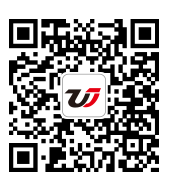對excel工作表中的部分單元格進行保護 excel保護工作表,這個問題是我們很多人都很困惑的一個問題,excel保護工作表是我們非常常用的一個東西,也是我們工作和學習中必不可少的一個數據公式,那么具體我們要怎么做呢?下面就來看看這篇對excel工作表中的部分單元格進行保護 excel保護工作表的文章吧!
在excel當中,excel為我們做了很多保密和保護措施,我們除了可以保護整個工作表和工作簿外,還可以對excel工作表中的部分單元格進行保護,其具體操作方法如下:
1、選擇單元格
打開一個工作表,按住【Ctrl+A】快捷鍵選中所有單元格。
2、選擇設置單元格格式選項
用鼠標右鍵單擊選中excel單元格,在彈出的菜單中,選擇設置單元格格式選項,如圖1所示。
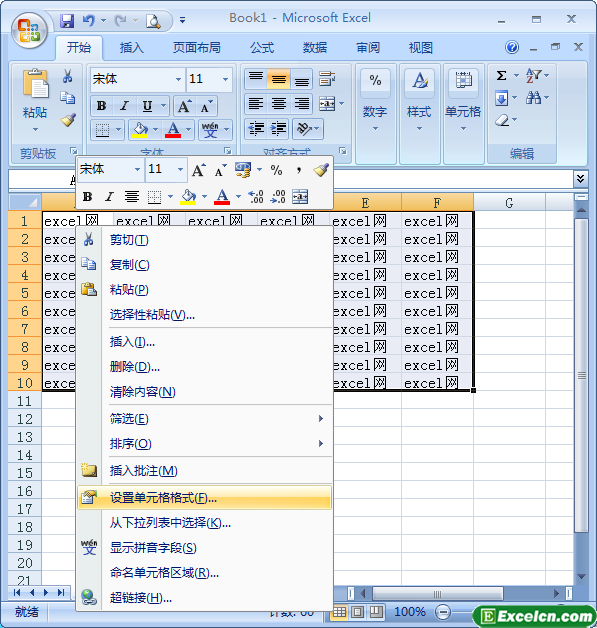
圖1
3、自定義序列對話框
在彈出的自定義序列對話框中切換到保護選項卡,取消鎖定復選框的選中狀態,單擊確定按鈕即可,如圖2所示。
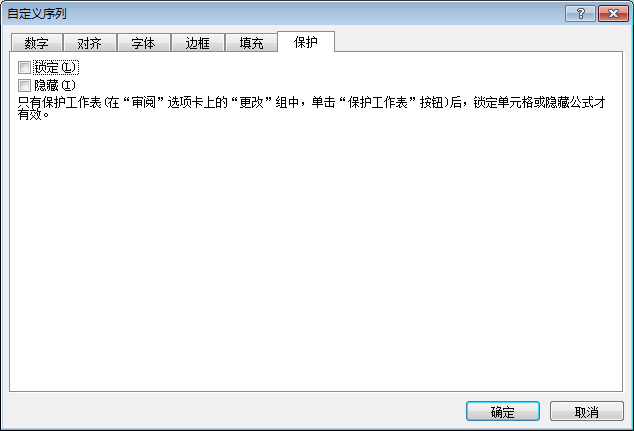
圖2
4、選擇設置單元格選項
選擇自己需要保護的單元格區域,右鍵,在彈出的菜單中選擇設置單元格格式選項,如圖3所示。
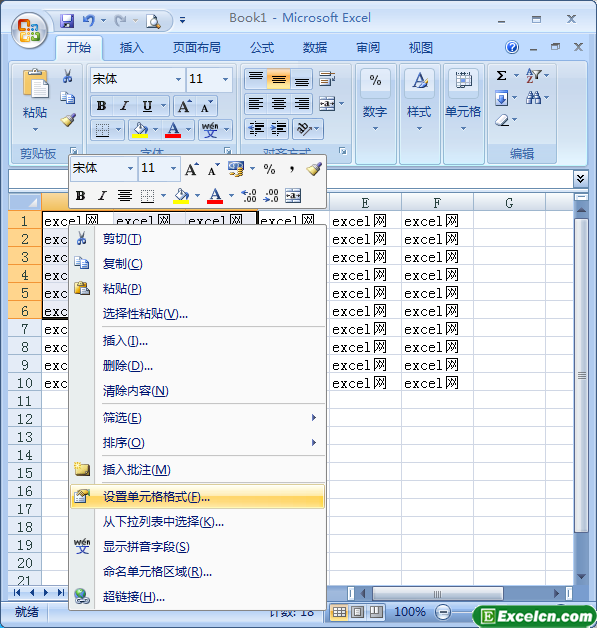
圖3
5、鎖定單元格
彈出自定義序列對話框,選中鎖定復選框,單擊確定按鈕,如圖4所示。
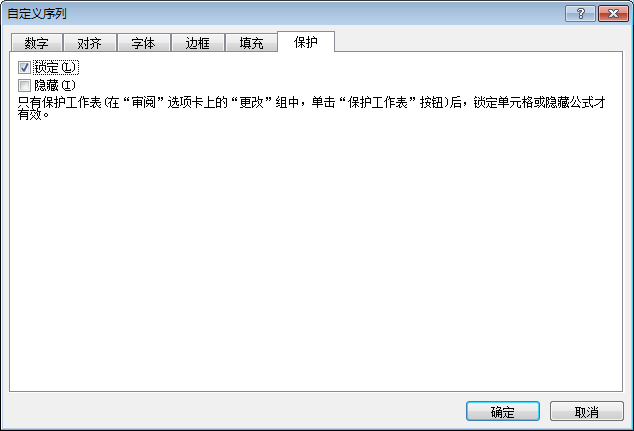
圖4
6、單擊保護工作表按鈕
切換到審閱選項卡,在更改組中單擊保護工作表按鈕,如圖5所示。
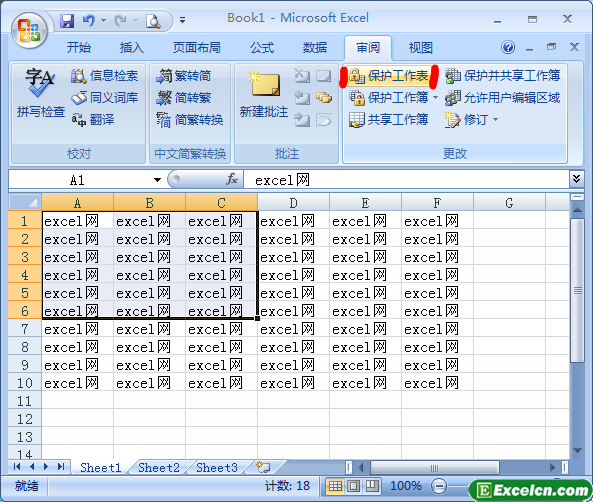
圖5
7、保護工作表對話框
彈出保護工作表對話框,在取消工作表保護時使用的密碼文本框中輸入密碼,其他設置默認即可,單擊確定按鈕,如圖6所示。
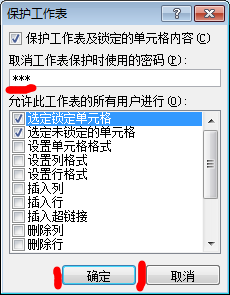
圖6
8、確認密碼對話框
彈出確認密碼對話框以后,在密碼框里輸入剛設置的密碼,單擊確定按鈕,如圖7所示。
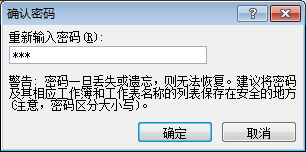
圖7
9、提示信息框
雙擊剛才設置保護的單元格,就會彈出來禁止修改的對話框了。

圖8
有的朋友可能會問對excel工作表中的部分單元格進行保護有什么意義啊,可能我們平常用的不是很多,但是在一些大企業,他們經常會用的,比如他們給客戶的報表,財務的一些報表,為了防止別人修改里面的數據,他們都會進行保護,你想想在財務中多一個0和少一個0的概念吧!
以上就是對excel工作表中的部分單元格進行保護 excel保護工作表全部內容了,希望大家看完有所啟發,對自己的工作生活有所幫助,想要了解更多跟對excel工作表中的部分單元格進行保護 excel保護工作表請關注我們文章營銷官網!
推薦閱讀
excel鎖定單元格 excel鎖定單元格的正確做法 | 文軍營銷1、使用“凍結窗格”命令凍結行。 如凍結第一行,就選中第二行的左邊第一個單元格(A2單元格),再點“凍結窗格”命令;如凍結第一二行,就選中第三行的左邊第一個單元格(A3單元格),再點“凍結窗格”命令。 2、使用“凍結窗格”命令凍結列。 如凍結第一列,就選中第二列的上方第一個單元格(B1單元格),再點“...如何解除Excel數據保護 解除受保護的數據 | 文軍營銷查看是否有被隱藏的工作表,若菜單中有格式→工作表→取消隱藏項,則可通過此項取消隱藏的工作表。 如果在菜單中也沒有有效的取消隱藏項,仍然可能有被隱藏的工作表,這時我們可以任選一工作表右擊,在彈出菜單中選擇查看代碼,然后在左窗格中的Microsoft Excel 對象列表中選擇被隱藏的工作表,將其Visible屬性值取-1退出即...對Excel單元格中輸入的內容進行修改 限制單元格輸入內容 | 文軍營銷步驟1 單擊選擇需要修改內容的單元格,然后在編輯欄中選擇需要修改的內容,如圖4所示。 圖4 步驟2 輸入新的內容后按Enter鍵確認,如圖5所示。 圖5 2、修改單元格中的全部內容 對Excel單元格中輸入的內容進行修改時,如果要修改某一個單元格中的全部內容,可單擊選擇需要修改的單元格后直接輸入新的內容。 以上就是對...當excel單元格進入編輯狀態時 excel禁止編輯單元格 | 文軍營銷1、單元格中的數據將出現文本插入點。 2、狀態欄左下角將出現編輯提示字樣。 3、編輯欄中將出現×和√符號。 圖1 我們知道,有文本插入點的地方就可以對數據進行修改,如增加或刪除數據,這就是能對數據進行修改的特征之一。 修改excel單元格中的數據有以下3種情況: ...設置Excel單元格數據的有效性 設置單元格數據有效性 | 文軍營銷在工作表內容的編輯中,當錄入的數據很多時,為了提高數據錄入的準確性,用戶可設置Excel單元格數據的有效性范圍,以確保錄入數據的有效性,另外,用戶還可以設置單元格數據輸入的提示信息。 1.設置單元格數據的有效范圍 設置單元格數據輸入的有效范圍的操作步驟如下: ...在excel圖表中如何體現和設置這些隱藏和空單元格 | 文軍營銷1、隱藏的單元格 從數據源中可以看到A4單元格為隱藏的單元格,在繪制圖表時,勾選顯示隱藏行列中的數據,對于隱藏的單元格的數據一樣呈現在圖表中。 2、空單元格 B3和B6為空單元格,excel繪制圖表時,按自己實際需要進行選擇,這三個選項分別時:空單元格顯示為:空距、零值、用直線連接數據點。
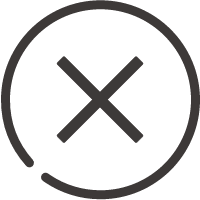
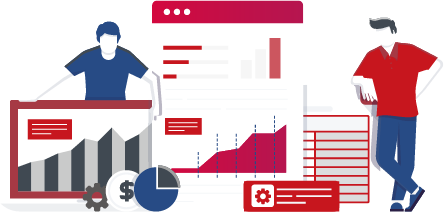
![]()
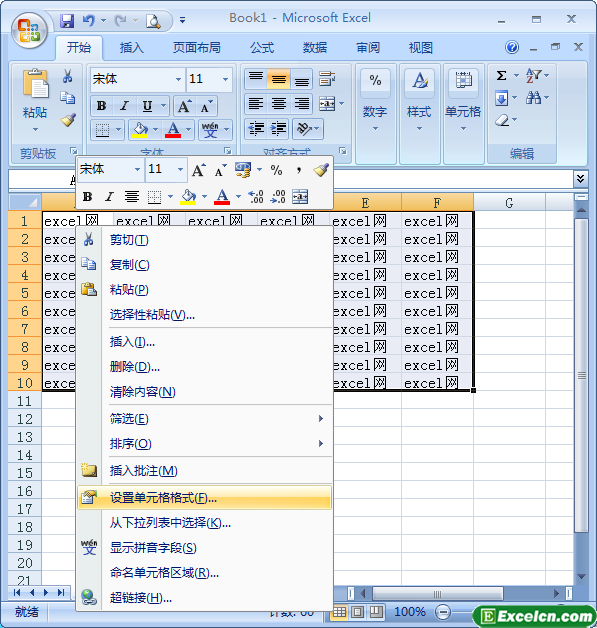
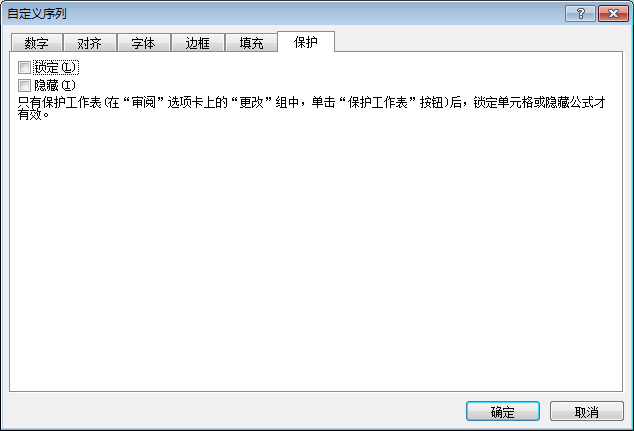
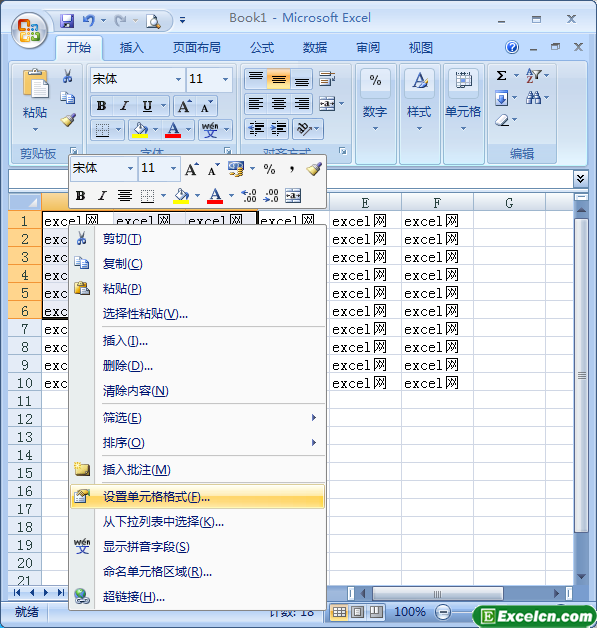
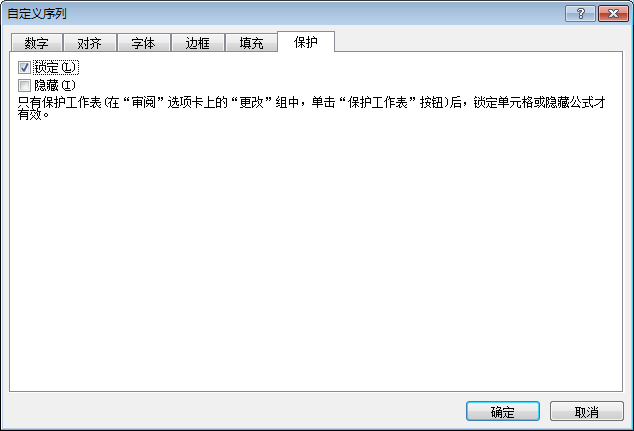
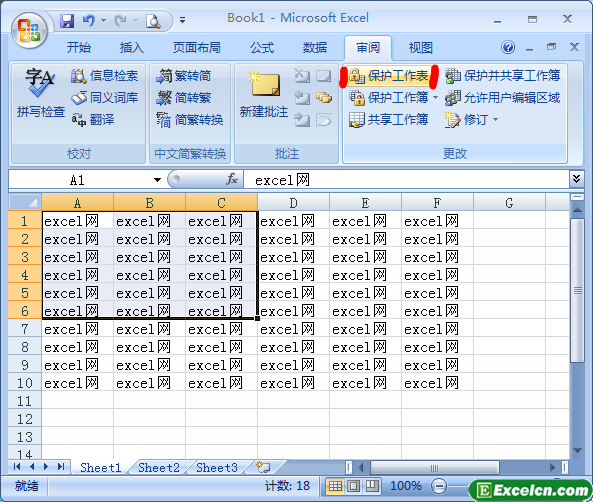
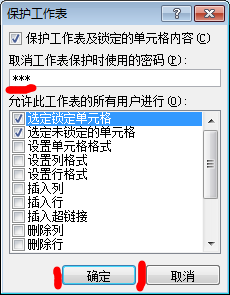
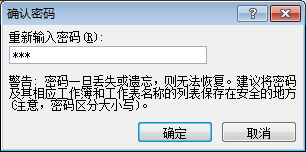

 400-685-0732(7x24小時)
400-685-0732(7x24小時) 關注文軍
關注文軍